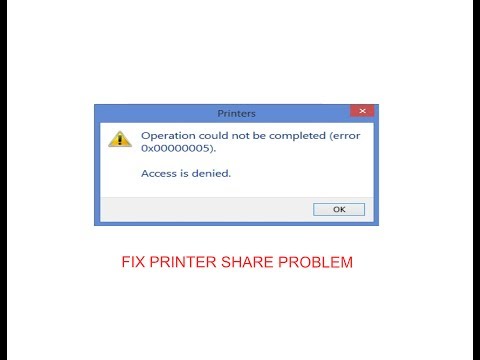
محتوا
- راهنمای عیب یابی برای صفحه آبی رنگ مرگ 0x5
- پیام های خطای BSOD 0x00000005
- دلیل خطاهای STOP 0x00000005
- آیا نمی خواهید خودتان این مشکل را برطرف کنید؟
- چگونه خطاهای STOP 0x00000005 را برطرف کنیم
- اعمال می شود به
راهنمای عیب یابی برای صفحه آبی رنگ مرگ 0x5

پیام های خطای BSOD 0x00000005
خطای STOP 0x00000005 همیشه در یک پیام STOP ظاهر می شود ، که معمولاً آنرا Blue Screen of Death (BSOD) می نامند.
ممکن است یکی از خطاهای زیر یا ترکیبی از هر دو خطا روی پیام STOP نمایش داده شود:
- "STOP: 0x00000005"
- "INVALID_PROCESS_ATTACH_ATTEMPT"
خطای STOP 0x00000005 همچنین ممکن است به عنوان STOP 0x5 مخفف شود اما کد کامل STOP همیشه آن چیزی است که در پیام STOP صفحه آبی نمایش داده می شود.
اگر ویندوز بعد از خطای STOP 0x5 قادر به شروع کار باشد ، ممکن است از شما خواسته شود ویندوز از خاموش شدن غیرمنتظره بهبود یافته است پیامی که نشان می دهد:
نام رویداد مشکل: صفحه آبی
BCCode: 5
دلیل خطاهای STOP 0x00000005
خطاهای STOP 0x00000005 احتمالاً توسط درایورهای فاسد ایجاد شده اما در شرایط نادر ممکن است مقصر خرابی سخت افزار باشد.
اگر STOP 0x00000005 کد STOP دقیقی نیست که شما می بینید یا INVALID_PROCESS_ATTACH_ATTEMPT پیام دقیقی نیست ، لطفا لیست کاملی از کدهای خطای STOP را بررسی کنید و اطلاعات عیب یابی را برای پیام STOP که می بینید بررسی کنید.
آیا نمی خواهید خودتان این مشکل را برطرف کنید؟
اگر علاقه دارید خود این مشکل را برطرف کنید ، در بخش بعدی با عیب یابی ادامه دهید.
در غیر این صورت ، ببینید چگونه می توان کامپیوتر من را تعمیر کرد؟ برای یک لیست کامل از گزینه های پشتیبانی خود ، به علاوه کمک به همه چیز در این راه مانند هزینه های تعمیر ، از بین بردن پرونده های خود ، انتخاب یک سرویس تعمیر و موارد دیگر دیگر.
چگونه خطاهای STOP 0x00000005 را برطرف کنیم
- اگر قبلاً را انجام نداده اید رایانه خود را مجدداً راه اندازی کنید. خطای صفحه آبی STOP 0x00000005 پس از راه اندازی مجدد ممکن است دوباره رخ ندهد.
- درایورهای مربوط به سخت افزاری را که اخیراً درایورها را برای آنها نصب کرده اید ، به روز کنید ، به ویژه اگر گمان می کنید که آنها به درستی نصب نکرده اند یا ممکن است آسیب دیده باشند.
- 0x00000005 BSOD معمولاً به معنای بروز مشکل درایورهای نصب شده برای یک دستگاه است ، بنابراین اگر در مورد این وضعیت صدق می کند ، از این مرحله صرفنظر نکنید.
- تنظیم مجدد تنظیمات سخت افزاری سفارشی شده در مدیر دستگاه به طور پیش فرض. معلومات تغییر نادرست دستی در تنظیمات دستگاه باعث ایجاد خطاهای 0x00000005 شده است.
- مجدداً برنامه هایی را که اخیراً نصب کرده اید مجدداً نصب کنید ، با فرض اینکه 0x00000005 BSOD زودتر از نصب ظاهر شد.
- قبل از دسترسی کافی به رایانه خود برای نصب مجدد برنامه مورد نظر ، لازم است Windows را در حالت Safe mode شروع کنید.
- به روزرسانی را برای ویندوز XP (KB887742) نصب کنید ، اما تنها درصورتی که BSOD 0x00000005 را می بینید و همچنین Windows XP SP2 را اجرا می کنید.
- این بروزرسانی جایگزین نسخه موجود رایانه شما می شود HTTP.sys برای حل 0x00000005 BSOD در هنگام بروز مشکل بین این پرونده و برخی از برنامه های آنتی ویروس و فایروال نصب شده.
- اگر چیزی تا این مرحله کار نکرده است ، تعمیر خودکار ویندوز را امتحان کنید. این جزئیات بسته به سیستم عامل شما متفاوت است ، اما به طور کلی ، این شامل شروع یک روش تشخیصی ویژه ویندوز و اجازه دادن به آن می شود تا علت اصلی 0x00000005 BSOD را برای شما حل کند.
- عیب یابی خطای اصلی STOP را انجام دهید. اگر هیچکدام از مراحل فوق خطای 0x00000005 BSOD را حل نکرده اید ، این راهنمای کلی رفع BSOD را برای برخی از ایده های مفید ، هرچند که کمتر مفید باشد ، بررسی کنید.
- نصب مجدد ویندوز از ابتدا. به عنوان آخرین راهکار ، با فرض اینکه شما با هیچ روش دیگری موفق نشده اید ، نصب "تمیز" ویندوز باید این ترفند را انجام دهد.
- اگرچه نصب مجدد ویندوز راه حل 100٪ از مشکلات 0x00000005 موجود در آن نیست ، احتمالاً در این حالت کمک خواهد کرد زیرا این نوع BSOD تقریباً همیشه مربوط به درایور یا نرم افزار هستند ، نه ناشی از سخت افزار.
لطفاً با استفاده از روشی که من در بالا ندارید ، به ما اطلاع دهید که آیا صفحه آبی رنگ مرگ STOP 0x00000005 را ثابت کرده اید. ما می خواهیم این صفحه را با دقیق ترین اطلاعات عیب یابی خطا STOP 0x00000005 به روز ممکن نگه داریم.
اعمال می شود به
هر سیستم عامل مبتنی بر ویندوز NT مایکروسافت می تواند خطای STOP 0x00000005 را تجربه کند. این شامل ویندوز 10 ، ویندوز 8 ، ویندوز 7 ، ویندوز ویستا ، ویندوز XP ، ویندوز 2000 و ویندوز NT است.

